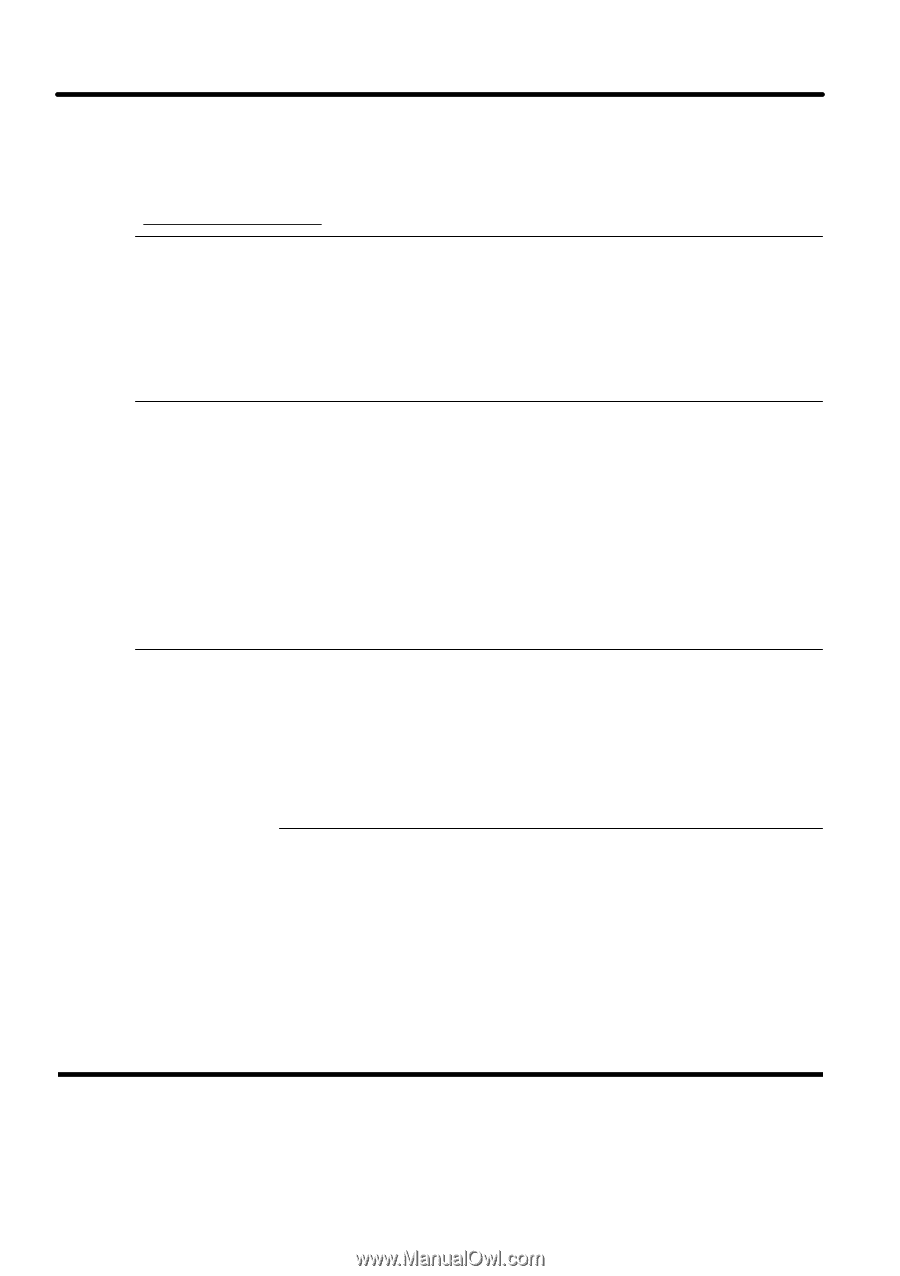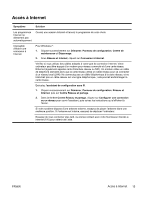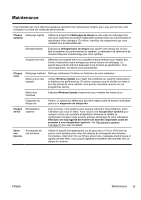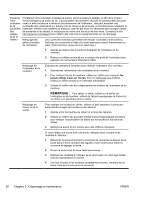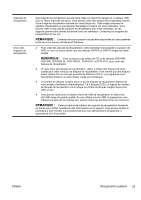HP Omni 120-1000 Getting Started - Page 57
jamais utiliser d'eau sur l'écran., clavier et de la
 |
View all HP Omni 120-1000 manuals
Add to My Manuals
Save this manual to your list of manuals |
Page 57 highlights
Préserver Entretenez votre ordinateur et gardez-le propre, sans poussière ni saletés, à l'abri de la chaleur. votre Vous prolongerez sa durée de vie. L'accumulation de poussière, de poils et d'autres particules peut ordinateur créer un effet couverture nuisible au fonctionnement de l'ordinateur ; elle peut entraîner une de la surchauffe des composants ou, dans le cas du clavier et de la souris, un fonctionnement aléatoire et poussière, inefficace. Vérifiez votre système au minimum une fois par mois à la recherche de tout signe visible des de poussière et de saletés, et nettoyez-le au moins une fois tous les trois mois. Consultez le site saletés http://www.hp.com/support pour obtenir des instructions supplémentaires sur le nettoyage. et de la chaleur Nettoyage des Les ouvertures d'aération permettent de refroidir l'ordinateur et le moniteur. grilles d'aération Nettoyez ces ouvertures à l'aide d'un petit aspirateur manuel fonctionnant sur de l'ordinateur piles. (Cela élimine le risque de choc électrique.) 1. Aspirez au-dessus des ouvertures d'aération de l'ordinateur et du moniteur. 2. Retirez tout débris accumulé sur ou autour des ports de l'ordinateur (par exemple, les connecteurs Ethernet et USB). Nettoyage de l'ordinateur et du moniteur. Exécutez les opérations suivantes pour nettoyer l'ordinateur et le moniteur : 1. Débranchez l'alimentation de l'ordinateur et du moniteur. 2. Pour nettoyer l'écran du moniteur, utilisez un chiffon sec et propre. Ne jamais utiliser d'eau sur l'écran. Pour un nettoyage plus profond, utilisez un chiffon propre et un nettoyant antistatique. 3. Utilisez un chiffon sec pour dépoussiérer les boîtiers de l'ordinateur et du moniteur. REMARQUE : Pour retirer un résidu collant sur le boîtier de l'ordinateur ou du moniteur, utilisez de l'alcool isopropylique (à friction) et un chiffon non pelucheux pour le retirer. Nettoyage du clavier et de la souris. Pour nettoyer les touches du clavier, utilisez un petit aspirateur à piles pour éviter d'endommager les touches ou les ressorts. 1. Aspirez entre les touches du clavier et le long des rainures. 2. Utilisez un chiffon sec et propre imbibé d'alcool isopropylique (à friction) pour nettoyer l'accumulation de débris sur les touches et les bords du clavier. 3. Nettoyez la souris et son cordon avec des chiffons nettoyants. Si vous utilisez une souris avec une boule, nettoyez aussi la boule et les roulettes à l'intérieur : 1. Retournez la souris et tournez la couronne du couvercle au-dessus de la boule dans le sens contraire des aiguilles d'une montre pour retirer la couronne et dégager la boule. 2. Rincez la boule avec de l'eau tiède savonneuse. 3. Nettoyez les roulettes à l'intérieur de la souris avec un coton-tige imbibé d'alcool isopropylique (à friction). 4. Une fois la boule et les roulettes complètement sèches, remettez-les en place, ainsi que la couronne du couvercle. 20 Chapitre 3 Dépannage et maintenance FRWW